产品支持
您可以阅览产品的相关CAD文档和视频教程等内容,以便于更好的使用浩辰CAD系列软件。
2023-03-07 5362 CAD动态块
CAD动态块阵列怎么用?CAD动态块的阵列功能需要使用阵列动作,利用阵列动作与线性参数、极轴参数、XY 参数配对,可以实现多种形式的阵列。本文就和小编一起来看看CAD动态块操作实例之阵列的相关操作技巧吧!
下面,我们将利用阵列实现零件明细表的快速绘制与调整。
1、绘制零件明细表并定义成块。

2、添加线性参数。
由于添加阵列动作后,可拖动参数的两个夹点使表格发生阵列,但很显然,我们只是希望表格的空白栏向上阵列,不希望其向下阵列,为了避免误操作,应该将参数下边的夹点隐藏。如下图所示:
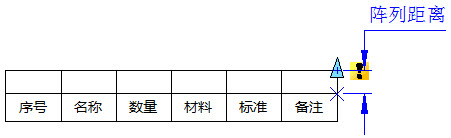
3、添加阵列动作。
阵列动作的添加过程中,系统会要求指定列间距。所谓列间距,是指阵列产生的对象之间的距离。这里,表格行宽是7mm,为了让行与行之间能紧密地往上排,我们指定列间距为7mm。
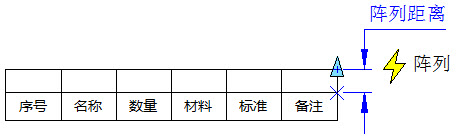
4、测试CAD动态块。
插入CAD动态块,向上拖动右上角的夹点,零件明细表的行数便会自动增加。如下图所示:

较之于线性阵列,XY 阵列无非多了一个垂直方向的阵列而已。如下图所示:

我们先来看下面的CAD动态块例子,拖动夹点后效果如下图所示:
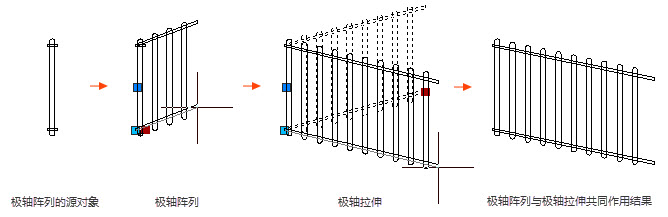
可以看到,栅栏不但可以拉伸,而且还可以随意转动方向,这就是极轴拉伸和极轴阵列组合的结果。进入块编辑器,拉伸、阵列动作的添加方式如下图所示,其中,加黑对象表示与选中动作关联。
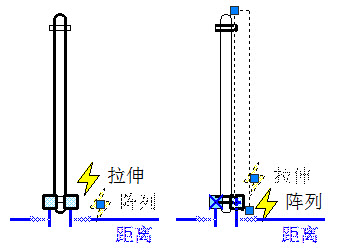
极轴参数直接决定阵列的方式,极轴阵列会以极轴参数的方向为阵列方向,实现任意方向的阵列功能。
本节CAD教程小编给大家分享了CAD动态块操作实例之阵列的相关操作技巧,希望大家有所帮助哦!